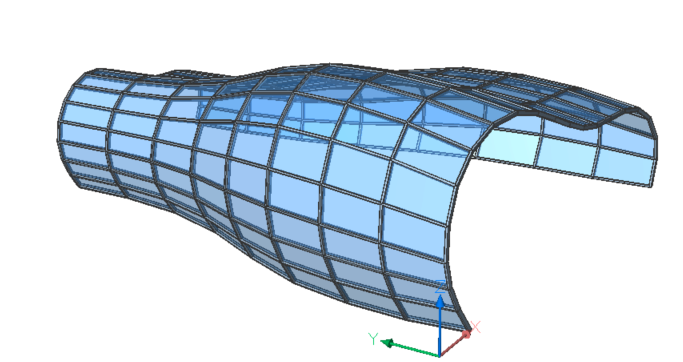カーテンウォール
コマンド
BIMCURTAINWALL
概要

- カーテンウォールは、任意の平面や曲面から作成することができます。
- カーテンウォールを作成する際に、BIMグリッド上に窓枠を配置します。
- UラインおよびVラインパネルのオプションを変更することで、平面または曲面上で希望のサイズとパネル数を指定できます。
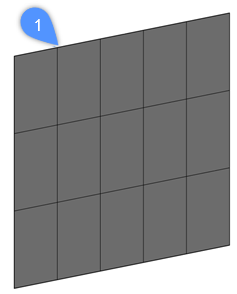
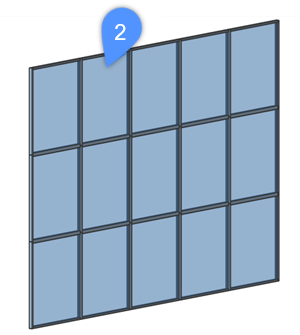
図1:カーテンウォールのグリッド(1)
図2:グレージング付きカーテンウォール(2)
カーテンウォールシステムは、ガラスのパネルで構成されています。カーテンウォール用のパネルインフィルです。
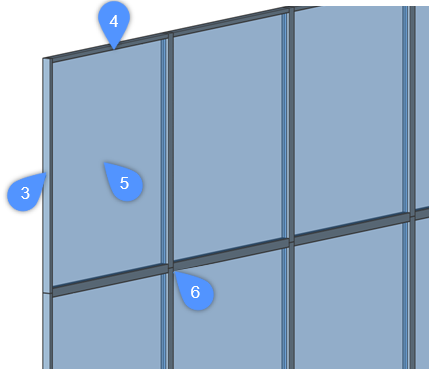
図3:カーテンウォールの一例。グリッド垂直(U)パネル(3)、グリッド水平(V)パネル(4)、ガラスインフィル(5)と一致する窓枠を示しています。デフォルトでは、梁の間は直線接続(6)です。
カーテンウォールは、構造パネルでカーテンウォールとして自動的に分類されます。
カーテンウォールを分解すると、サブ図形は窓と窓枠に分類されます。窓枠は線形ソリッドです。これにより、カーテンウォールの長さを計算することができます。
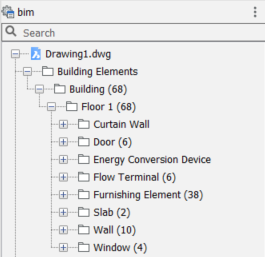
手順:カーテンウォールの作成
- コマンドラインでBIMCURTAINWALLコマンドを起動します。
プロンプト表示:面を選択:
- カーテンウォールを作成するには、作図領域内の面を選択します。
この面には、カーテンウォールのグリッドが自動的に生成されます。
プロンプト表示:グリッドを作成するか、または[Uパネルの長さ/Vパネルの長さ/Uパネルの数/Vパネルの数]:
- プロンプトメニューやコマンドラインを使って、UパネルやVパネルの長さ、数を変更します。
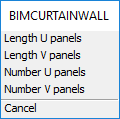
または、ダイナミック寸法(DYN)がオンの場合、DYN欄(7)を使ってパネルの長さを変更することができます。
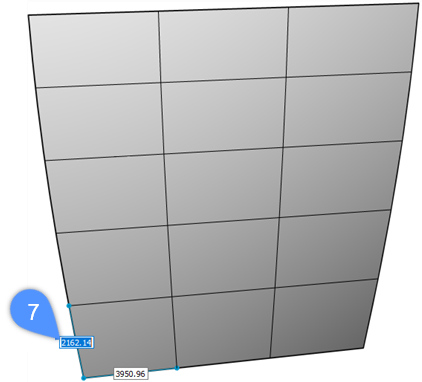
- Tabでダイナミック寸法ボックスを切り替えることができます。
または、Enterを押して現在の値を受け入れます。
注: 平面度からの最大偏差がコマンドラインに表示されます。オプション:平面度からの最大偏差の値が「0」でない場合、プロンプトメニュー(8)が表示され、コマンドラインにはメッセージ(9)が表示されます。
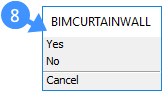
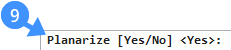
プロンプトメニューやコマンドラインでは、グリッドセルの平面化を行うことができます。
「はい」をクリックすると、グリッドセルが平面化されます。デフォルトでは、平面度からの目標偏差は「0.00001」に設定されています。
- Enterを押してデフォルトの値を承諾します。
プロンプト表示:パラメータを変更または受け入れ [受け入れ/幅/深さ/ガラス厚/接続タイプ]<受け入れ>:
プロンプトメニュー:
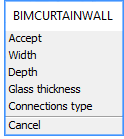
(オプション)フレーム幅を変更するには、プロンプトメニューで幅オプションを選択するか、コマンドラインで「W」と入力します。
デフォルトのフレーム幅=60.000000
(オプション)フレーム深さを変更するには、プロンプトメニューで深さオプションを選択するか、コマンドラインに「D」と入力します。
デフォルトのフレーム深さ=60.000000
(オプション)ガラスの厚さを変更するには、プロンプトメニューでガラス厚オプションを選択するか、コマンドラインに「G」と入力します。
デフォルトのガラスの厚さ=20.000000
(オプション)間の接続タイプを選択するには、プロンプトメニューで接続タイプオプションを選択するか、コマンドラインに「C」と入力します。スムーズに接続するには、スムーズ接続オプションを選択するか、コマンドラインに「S」と入力します。ノードの接続には、ノード接続オプションを選択するか、コマンドラインに「N」と入力します。
デフォルトの接続はストレートです。
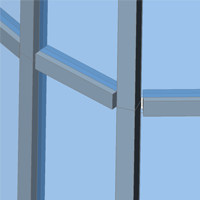
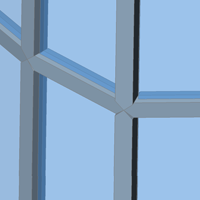
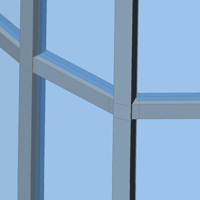
接続には3種類あります。左から順にストレート - スムーズ - ノード
- 青色の線(10)は、カーテンウォールが作成される側を示すために、面に表示されます。
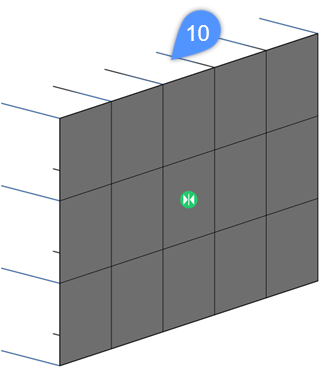
注: ステップ6とステップ7は、面がソリッドから選択されている場合にはスキップされます。この場合、デフォルトでは内側の法線が選択されます。 - カーテンウォールを反転するには、ウィジェット(11)を使用します。
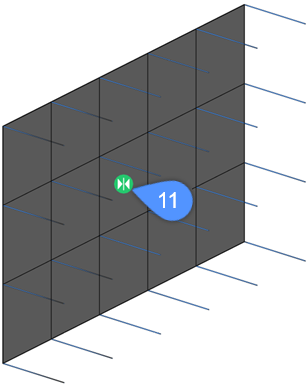
- Enterを押して承諾します。注: カーテンウォールの作成に使用したサーフェスまたはソリッドは、デフォルトで削除されます。削除したくない場合は、設定でDELOBの値を「0」に設定してください。
手順:自由曲面からカーテンウォールを作成
- 4つのスプラインから開始します。
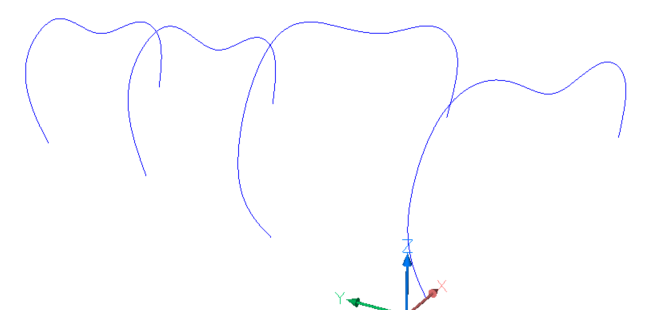
- コマンドラインでLOFTコマンドを起動します。
プロンプト表示:断面をロフト順に選択する[MOde]:
4つのスプラインをロフト順に選択します。
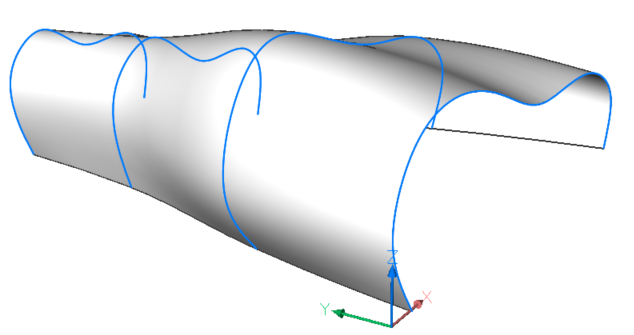
- コマンドを終了するには、 Enterを2回押します。
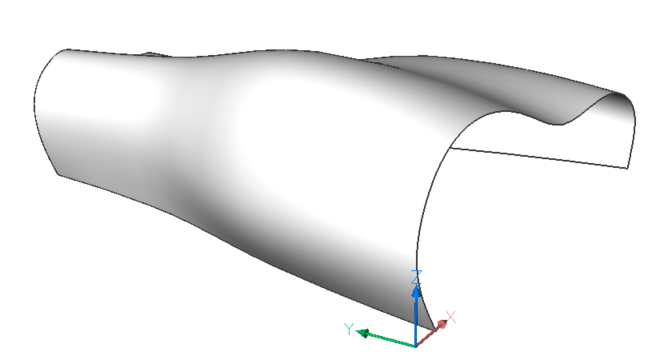
- コマンドラインでBIMCURTAINWALLコマンドを起動します。
プロンプト表示:面を選択:
ロフト面を選択します。
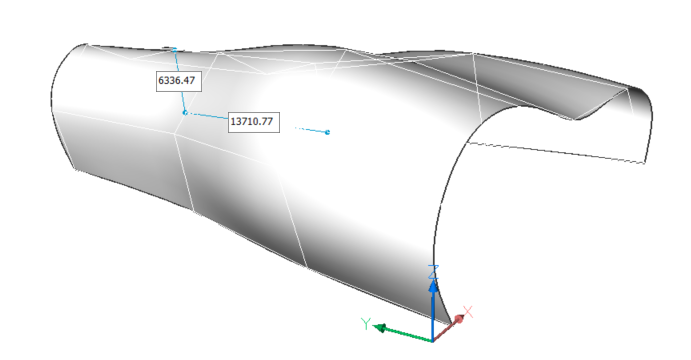
- この面からカーテンウォールグリッドが自動的に生成されます。
プロンプト表示:グリッドを作成するか、または[Uパネルの長さ/Vパネルの長さ/Uパネルの数/Vパネルの数]:
プロンプトメニューまたはコマンドラインで、UおよびVパネルの数を変更します。この例ではU=20、V=8となります。
- プロンプト表示:平坦化 [はい/いいえ]<はい>
「はい」をクリックすると、グリッドセルが平坦化されます。
- プロンプト表示:目標偏差を入力してください<0.00001>:
デフォルトでは、平面度からの目標偏差は「0.00001」に設定されています。
Enterを押して承諾します。
- プロンプト表示:パラメータを変更または受け入れ [受け入れ/幅/深さ/ガラス厚/接続タイプ]<受け入れ>: パラメータを変更します:
- 幅:150
- 深さ:300
- ガラスの厚さ:20
- 接続タイプ:スムーズ
- Enterを押して承諾します。カーテンウォールが作成されます。